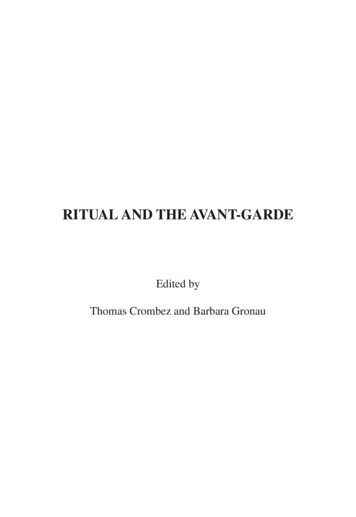Transcription
Deze presentatie mag noch geheel, noch gedeeltelijk worden gebruikt of gekopieerd zonder deschriftelijke toestemming van Seniornet Vlaanderen VZWCreatief met digitale foto'sLes 4Deel 1: Webalbum maken met PicasaDeel 2: Diapresentatie maken met Photo Story 3 voor Windowsjuli 2009Creatief met digitale foto's – les 4-21
Deze presentatie mag noch geheel, noch gedeeltelijk worden gebruikt of gekopieerd zonder deschriftelijke toestemming van Seniornet Vlaanderen VZWDeel 2: Photo Story 3 voor Windows1. Photo Story is een gratis programma van Microsoft.2. Eén voorwaarde om het op uw pc te kunnen downloaden: de Windowsof Vistaversie die op uw pc staat, moet een originele (legale) versie zijn.3. Met dit programma gaat u uw foto’s animeren door in- en uit te zoomen,titels en muziek toe te voegen.4. Daarna kunt u er een filmpje van maken dat u op de pc of de tv kuntafspelen.Juli 2009Creatief met digitale foto's – les 4-22
Deze presentatie mag noch geheel, noch gedeeltelijk worden gebruikt of gekopieerd zonder deschriftelijke toestemming van Seniornet Vlaanderen VZW1. Downloaden en installerenGa naar www.microsoft.com en in hetvakje “search” typt u Photo Story 3 endan klikt u op search.Juli 2009Een aantal mogelijkheden wordengetoond. Klik bv. op de eerstelijn.Creatief met digitale foto's – les 4-23
Deze presentatie mag noch geheel, noch gedeeltelijk worden gebruikt of gekopieerd zonder deschriftelijke toestemming van Seniornet Vlaanderen VZWKlik op Download Photo Story 3Juli 2009Ga naar Change language en kies detaal die u wenst. Doet u hier niets,dan wordt het programma in hetEngels geïnstalleerd.Creatief met digitale foto's – les 4-24
Deze presentatie mag noch geheel, noch gedeeltelijk worden gebruikt of gekopieerd zonder deschriftelijke toestemming van Seniornet Vlaanderen VZWKlik op ChangeNu wordt ook nagekeken of uw geïnstalleerdesoftware (XP of Vista) legaal is.De taal is nu veranderd.Juli 2009Klik op Continue5
Deze presentatie mag noch geheel, noch gedeeltelijk worden gebruikt of gekopieerd zonder deschriftelijke toestemming van Seniornet Vlaanderen VZWKlik nu op DownloadenKlik op Opslaan indien u hetinstallatiepakket wil bewaren op uw pc ofop Uitvoeren indien u het pakket enkel wilinstalleren.Juli 2009Creatief met digitale foto's – les 4-26
Deze presentatie mag noch geheel, noch gedeeltelijk worden gebruikt of gekopieerd zonder deschriftelijke toestemming van Seniornet Vlaanderen VZWKlik nu op UitvoerenIndien u kiest voor Opslaan ziet uvolgend scherm. Het programma wordtnormaal geïnstalleerd in C:\Program Files.Klik dan op Volgende.Juli 2009Creatief met digitale foto's – les 4-27
Deze presentatie mag noch geheel, noch gedeeltelijk worden gebruikt of gekopieerd zonder deschriftelijke toestemming van Seniornet Vlaanderen VZWKlik nogmaals op Volgende.Juli 2009Kies voor Ik ga akkoord . (anderswordt de installatie afgebroken) en klikdaarna op Volgende.Creatief met digitale foto's – les 4-28
Deze presentatie mag noch geheel, noch gedeeltelijk worden gebruikt of gekopieerd zonder deschriftelijke toestemming van Seniornet Vlaanderen VZWKlik op Installeren. Dit kan enkeleminuten duren.Juli 2009Klik op VoltooienCreatief met digitale foto's – les 4-29
Deze presentatie mag noch geheel, noch gedeeltelijk worden gebruikt of gekopieerd zonder deschriftelijke toestemming van Seniornet Vlaanderen VZWU kunt het programma nu gebruiken.U vindt het door te klikken op Start, Alle programma’s en dan in de lijst tezoeken naar Photo Story 3 en erop te klikken.Juli 2009Creatief met digitale foto's – les 4-210
Deze presentatie mag noch geheel, noch gedeeltelijk worden gebruikt of gekopieerd zonder deschriftelijke toestemming van Seniornet Vlaanderen VZW2. Een verhaal maken In elk verhaal kan men ongeveer 200 à 300 foto’s zetten, naargelang deresolutie van de gebruikte foto’s. Een goede raad: maak een map, waarnaar u de foto’s kopieert die in hetverhaal moeten, en zet ze in de goede volgorde door ze bv. te nummeren. Voeg niet te veel tekst toe want men heeft feitelijk geen tijd op lange zinnente lezen. Niet alle foto’s in- of uitzoomen. Als u in- of uitzoomt, moet u de duuraanpassen (moet relatief langzaam gaan). Als u zoomt, gebruik dan foto’s methoge resolutie want anders ziet men de pixels. Niet te veel verschillende overgangen gebruiken. Het programma aanvaardt alleen muziek in het formaat .wav, .mp3 en .wmv.Indien u muziek van een cd wil toevoegen, moet u het stuk eerst naar uwcomputer rippen met Windows Media Player.Juli 2009Creatief met digitale foto's – les 4-211
Deze presentatie mag noch geheel, noch gedeeltelijk worden gebruikt of gekopieerd zonder deschriftelijke toestemming van Seniornet Vlaanderen VZWSelecteer Een nieuw verhaal beginnenJuli 2009Creatief met digitale foto's – les 4-212
Deze presentatie mag noch geheel, noch gedeeltelijk worden gebruikt of gekopieerd zonder deschriftelijke toestemming van Seniornet Vlaanderen VZWKlik op Foto’s importeren, selecteer de foto’s die u wenst en klik op OpenenJuli 2009Creatief met digitale foto's – les 4-213
De foto’ worden geïmporteerd.Juli 2009Creatief met digitale foto's – les 4-214Deze presentatie mag noch geheel, noch gedeeltelijk worden gebruikt of gekopieerd zonder deschriftelijke toestemming van Seniornet Vlaanderen VZW
Deze presentatie mag noch geheel, noch gedeeltelijk worden gebruikt of gekopieerd zonder deschriftelijke toestemming van Seniornet Vlaanderen VZWHier kunt de foto’s bewerken. (Roteren, rode ogen, contrast, )Hiermee kunt de foto’s verplaatsen of verwijderen.Hiermee kunt naar de vorige of volgende foto gaan.Als u klaar bent, klik op Volgende.Juli 2009Creatief met digitale foto's – les 4-215
Deze presentatie mag noch geheel, noch gedeeltelijk worden gebruikt of gekopieerd zonder deschriftelijke toestemming van Seniornet Vlaanderen VZWHier klikken om lettertype, grootteen kleur aan te passen.Titel intikkenPlaats van detitel bepalenJuli 2009Creatief met digitale foto's – les 4-216
Deze presentatie mag noch geheel, noch gedeeltelijk worden gebruikt of gekopieerd zonder deschriftelijke toestemming van Seniornet Vlaanderen VZWAangepaste titelIn ditzelfde scherm kunt u speciale effectentoepassen, in dit geval Sepia.Als u klaar bent, klik op Volgende.Niet vergeten regelmatig uw project op te slaan.Juli 2009Creatief met digitale foto's – les 4-217
Deze presentatie mag noch geheel, noch gedeeltelijk worden gebruikt of gekopieerd zonder deschriftelijke toestemming van Seniornet Vlaanderen VZWKlikken op Project opslaan.Het project een naam geven.Dan klikken op Opslaan.Dit kan even duren.Juli 2009Het opgeslagen project heeft de extensie .wp3Creatief met digitale foto's – les 4-218
Deze presentatie mag noch geheel, noch gedeeltelijk worden gebruikt of gekopieerd zonder deschriftelijke toestemming van Seniornet Vlaanderen VZWKlikken op Beweging aanpassen.Begin- en Eindpositie aanvinken.Dan kunt u de foto’s in- ofuitzoomen, de duur aanpassenJuli 2009Creatief met digitale foto's – les 4-219
Deze presentatie mag noch geheel, noch gedeeltelijk worden gebruikt of gekopieerd zonder deschriftelijke toestemming van Seniornet Vlaanderen VZWElke bewerkte foto moetworden opgeslagen:hetzij door naar de volgendefoto te gaan,hetzij door op Opslaan teklikkenJuli 2009Creatief met digitale foto's – les 4-220
Deze presentatie mag noch geheel, noch gedeeltelijk worden gebruikt of gekopieerd zonder deschriftelijke toestemming van Seniornet Vlaanderen VZWKlik op de tab Overgang. Een hele reeks overgangen is beschikbaar.Een voorbeeld wordt getoond.Als u klaar bent, klik op Sluiten om het venster te sluiten en dan klikken u op Volgende.Juli 2009Creatief met digitale foto's – les 4-221
Deze presentatie mag noch geheel, noch gedeeltelijk worden gebruikt of gekopieerd zonder deschriftelijke toestemming van Seniornet Vlaanderen VZWAls u op Voorbeeld klikt, kunt u het resultaatbekijken. Als u klaar bent, venster sluiten doorop het rode kruisje te klikken.Klik opJuliVolgende.2009Creatief met digitale foto's – les 4-222
Deze presentatie mag noch geheel, noch gedeeltelijk worden gebruikt of gekopieerd zonder deschriftelijke toestemming van Seniornet Vlaanderen VZWU kunt nu muziek toevoegen die op uw pc staat. Selecteer de foto waarop de muziekmoet beginnen, klik op Muziek selecteren,Selecteerde gewenste muziek en klik op CreatiefOpenen.Juli 2009met digitale foto's – les4-223
Deze presentatie mag noch geheel, noch gedeeltelijk worden gebruikt of gekopieerd zonder deschriftelijke toestemming van Seniornet Vlaanderen VZWHier ziet u de verschillende toegevoegde klanken of muziekstukken.Het programma laat ook toe muziek temaken. U kunt het genre, de stijl, kiezen.Het verhaal is nu af. We kunnen het nog een keer bekijken door op Voorbeeld teklikken. Als we tevreden zijn, slaan we project een laatste maal op en we klikken dan opVolgende om het filmpje aan te maken.Juli 2009Creatief met digitale foto's – les 4-224
Deze presentatie mag noch geheel, noch gedeeltelijk worden gebruikt of gekopieerd zonder deschriftelijke toestemming van Seniornet Vlaanderen VZWWe gaan nu het filmpje maken. Er zijneen aantal voorgeprogammeerdemogelijkheden.We geven het filmpje een naam (krijgt deextensie .wmv).Er zijn nog meer mogelijkheden als u opInstellingen klikt en dan op het pijltje.We kiezen bv. het profiel dvd Pal.Als we klaar zijn, klikken op OK endaarna op Volgende.Wat is nu het verschil tussen al die mogelijkheden? Het verschil is enkel en alleen hetschermformaat en de proporties van de rechthoek. Kleinere afmetingen geven een kleinerbeeld en de kwaliteit wordt slechter. Daartegenover staat dat de grootte van het bestandook kleiner is. Dit is een keuze die we moeten maken.Juli 2009Creatief met digitale foto's – les 4-225
Deze presentatie mag noch geheel, noch gedeeltelijk worden gebruikt of gekopieerd zonder deschriftelijke toestemming van Seniornet Vlaanderen VZWDe diashow wordt gemaakt. Dit kan redelijklang duren.Als u hier klikt, wordt het verhaalafgespeeld met Windows Media Player.Om het filmpje, via uw dvd-speler op de tv af te spelen, moet u een “echte” dvdbranden. Dit kan u doen met Windows DVD Maker, Nero of een gelijkaardige software.Juli 2009Creatief met digitale foto's – les 4-226
Deel 2: Photo Story 3 voor Windows 1. Photo Story is een gratis programma van Microsoft. 2. Eén voorwaarde om het op uw pc te kunnen downloaden: de Windows-of Vistaversie die op uw pc staat, moet een originele (legale) versie zijn. 3. Met dit programma gaat u uw foto's animeren door in- en uit te zoomen, titels en muziek toe te voegen. 4.